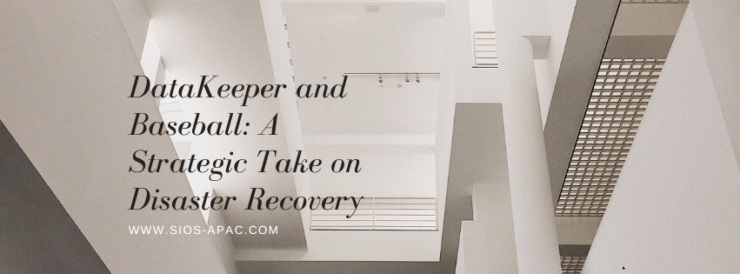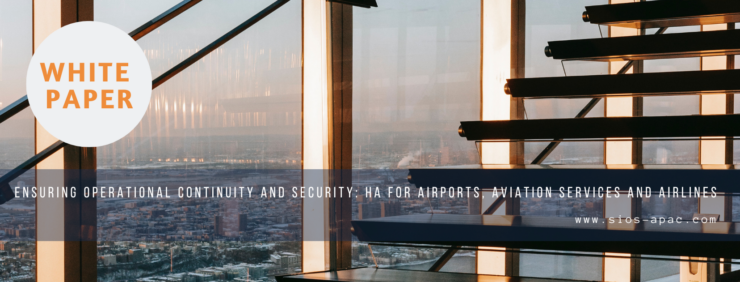DataKeeper 與棒球:災難復原的策略性舉措
在我的整個職業生涯中,資料管理員正在成為「智囊團」和「茶歇間」閒聊中的業界標準,當談到資料保護和災難復原。美國著名的消遣活動棒球與 DataKeeper 相比如何?儘管我是這項運動的忠實粉絲,但由於這兩件事看似毫無關聯,因此還是存在一些相似之處。
制定成功的資料保護計劃
首先,棒球和 DataKeeper 都需要一個周密的「比賽計畫」。在棒球比賽中,球隊會進行練習並製定計劃以擊敗對手,希望取得勝利。同樣,DataKeeper 需要一種「發人深省」的策略來確保資料保護得到利用,並且在發生災難性事件時可以恢復。
其次,團隊合作仍然至關重要。內野手、外野手、經理和球童各自扮演特定的角色,以確保獲得最大的勝利機會。使用 DataKeeper,可能會涉及多個團隊,例如資料庫管理員、基礎設施人員、客戶體驗/支援、管理等等。所有人都應該投入大量精力來有效地保護和恢復資料。
棒球和 DataKeeper 的不同之處:IT 領域的風險更高
有一些差異不容忽視。雖然輸掉一場棒球比賽,特別是世界大賽第 7 場、最後一局、2 出局、3 個球 – 2 次好球,可能會讓人“沮喪”,但使用 DataKeeper 時,風險要高得多。遺失資料可能會對企業帶來嚴重後果。雖然棒球運動員需要一套獨特的運動技能,但 DataKeeper 是需要企業系統和相關流程知識的解決方案。
總而言之,雖然棒球和 DataKeeper 看起來完全不同,但我們可以得出一些相似之處。兩者都需要:
- 策略
- 團隊合作
- 。 。 。和專業知識
無論您是棒球迷還是 IT 專業人士,顯然,要想取得成功都需要一定的技能和奉獻精神。
您的資料保護計劃是什麼?
查看提供的遊戲計劃/解決方案us.sios.com/solutions/
玩球。 。 。
作者:Gregory A. Tucker,SIOS 資深產品支援工程師
經許可轉載SIOS